マルチプラットフォームでMP3ファイルをマージする7つの最良の方法[ファイルサイズ制限なし]
次の MP3 オーディオ結合ツールを確認してください。
- AnyRec ビデオコンバーター: 使いやすいMP3コンバーターとエディターです。
- CMD: コマンドを使用して MP3 ファイルを結合します。無料だけど難しい。
- iMovie: すべての Mac および iOS ユーザー向けの無料の MP3 結合およびエディター。
- Audacity: Windows および Mac 上の無料のオープンソース MP3 コンバイナー。
- オンライン オーディオ ジョイナー & クリデオ & VEED: 無料の MP3 コンバイナー。無料ですが、ファイルサイズに制限があります。
安全なダウンロード
安全なダウンロード

コンピューターに複数の曲がある場合は、それらの MP3 ファイルを 1 つのファイルに結合することをお勧めします。気まずい沈黙なしでお気に入りの曲を聴きたい場合にも、それを行うのは合理的です.一部の音楽愛好家は、マージ方法を使用してプレイリストを CD に書き込みます。または、これらの個別のオーディオ トラックを 1 つのオーディオにしたい場合があります。この記事で紹介しているこれらの推奨ツールを使用して、MP3 ファイルを無料で結合およびマージできます。
複数の MP3 ファイルを 1 つに結合する 7 つの方法
コンピューターで MP3 ファイルをマージするには、7 つの方法があります。これらの推奨ツールは、組み込みのコンピューター機能またはダウンロード可能なプログラムを備えたオンラインで見つけることができます。どれが一番使いやすいか見てみましょう。
1. AnyRec Video Converter – Windows および Mac での強力な MP3 Joiner
このデスクトップ ツールは、メディアの強化と編集のためのさまざまなソリューションを提供します。に期待されている 1 つの機能 AnyRec ビデオコンバーター 問題なく MP3 ファイルをマージする機能です。ボリューム ブースターを使用して、オーディオ ファイルを増減することもできます。もちろん、複数のファイルをアップロードしてマージすることに制限はありません。この軽量なソフトウェアを試して、より多くの編集、変換、圧縮、強化ツールを見つけてください!

MP3 ファイルを遅延なく、オーディオ品質を損なうことなく瞬時にマージします。
AAC、MP3、WAV、WMA、AIFF などの入力オーディオ形式をサポートします。
バッチ変換と編集のための高速エクスポート プロセス。
他のメディア ファイルにボリューム ブースターとオーディオ同期を提供します。
安全なダウンロード
安全なダウンロード
ステップ1。AnyRec Video Converter を公式 Web サイトからダウンロードします。インストールの指示に従い、ソフトウェアを開いてオーディオ ファイルを結合します。メイン インターフェイスから [追加] ボタンをクリックして、フォルダを参照します。
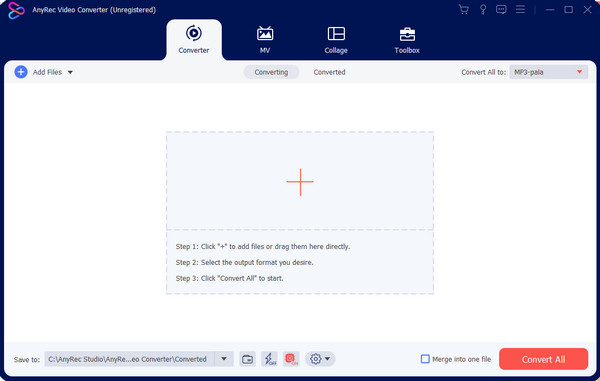
ステップ2。ツールにさらにファイルを追加するには、 追加ファイル 左上隅からボタン。次に、オーディオ ファイルの変更に進むことができます。 フォーマット ボタン。に向かう オーディオ セクションを開き、目的の形式を選択します。
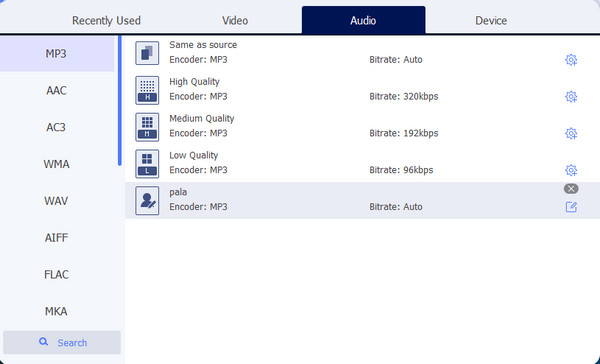
ステップ 3。クリック カスタムプロファイル 歯車のアイコンが付いたボタン。出力設定は、構成可能なオーディオ エンコーダー、サンプル レート、ビットレート、およびその他の設定で構成されます。クリック 新しく作る ボタンをクリックして、変更を適用して保存します。
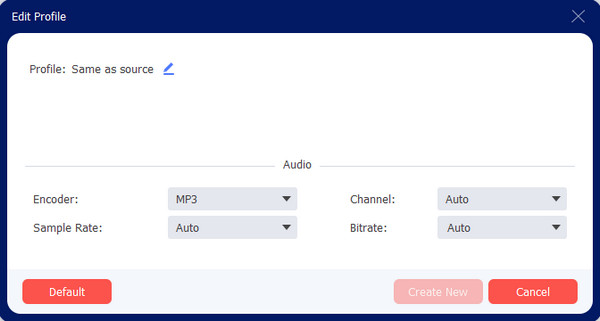
ステップ 4。に移動します に保存 メインメニューの下部からオプション。にチェックを入れます 1 つのファイルにマージ チェックボックスをオンにして、すべての MP3 ファイルを 1 つにコンパイルします。次に、 すべて変換 ボタンをクリックしてプロセスを終了します。
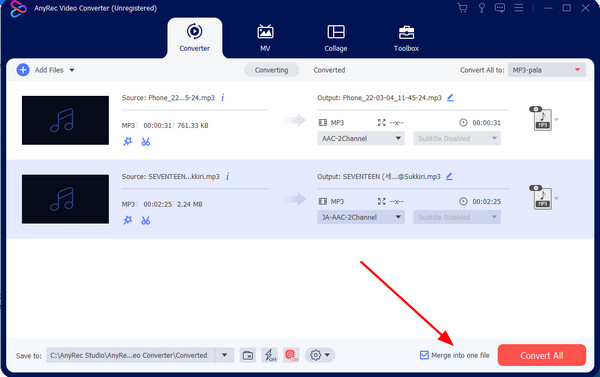
安全なダウンロード
安全なダウンロード
2. CMD – Windows のコマンドで MP3 オーディオ トラックをマージする
コマンド プロンプト (CMD) は、Windows にインストールされた無料のプログラムです。インストールが不要なため、MP3 ファイルのマージがコンピュータ上で実行可能になります。テクニカル サポートが必要になる場合がありますが、以下の詳細な手順に従って自分で行うことができます。
ステップ1。キーボードの 勝つ と R キーを押してポップアップ ウィンドウを表示します。 [開く] オプションに「cmd」を入力し、 わかった ボタン。別のウィンドウが画面に表示されます。エクスプローラーを開き、MP3 ファイルを管理し、それらを 1 つのフォルダーに入れます。アドレス バーを選択し、フォルダー パスをコピーします。
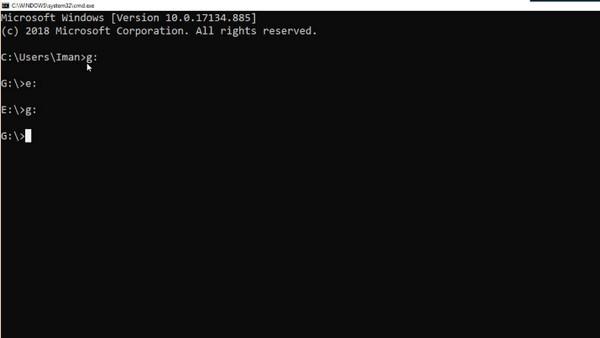
ステップ2。コマンド プロンプト ウィンドウに移動し、ドライブ文字とコロンを入力します。キーボードの Enter キーを押します。正しいドライブに移動したら、MP3 フォルダに移動し、ディレクトリの変更コマンドを使用します。
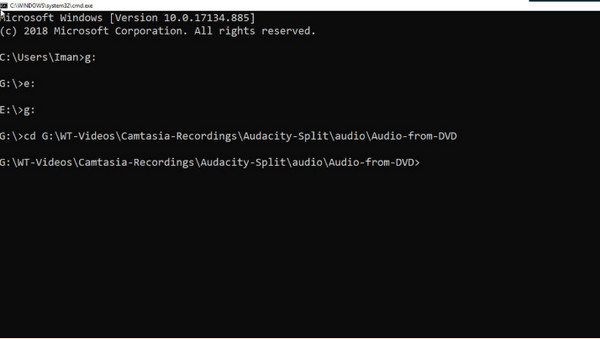
ステップ 3。CD と入力し、スペース バーを押し、マウスを右クリックしてフォルダー パスを貼り付けます。 Enter キーを押して、正しいフォルダに移動します。最後に使用するのは、 コピー 指図。書く 'copy /b first-mp3-file.mp3 + second-mp3-file.mp3 merge.mp3' プレースホルダー名が MP3 名であることを確認します。
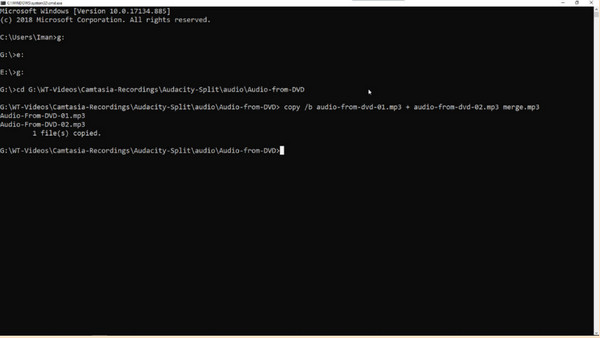
3. iMovie – Mac でビデオから複数の MP3 ファイルを抽出して結合する
ビデオ編集以外にも、iMovie は MP3 ファイルの結合にも役立ちます。ただし、この方法は、ビデオ ファイルからオーディオを抽出する場合にのみ適用されます。
ステップ1。デバイスで iMovie を起動し、 新しく作る ボタン。をクリックして、マージするファイルをアップロードします。 メディアのインポート ボタン;ファイルをタイムラインにドラッグします。
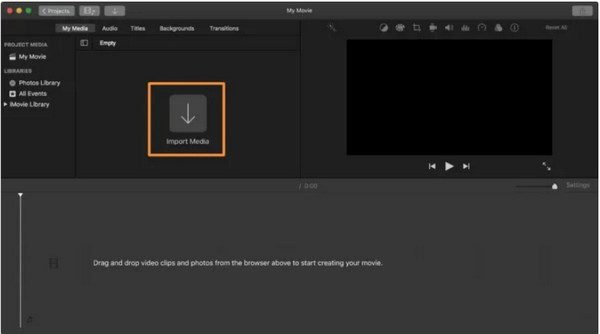
ステップ2。ビデオがインターフェースにロードされたら、 共有 また 輸出 右上隅からボタン。を選択 ファイル を明らかにするオプション フォーマット オプション。を選択してください 音声のみ オプションを選択してから、変換されたファイル用に指定されたフォルダーを参照します。
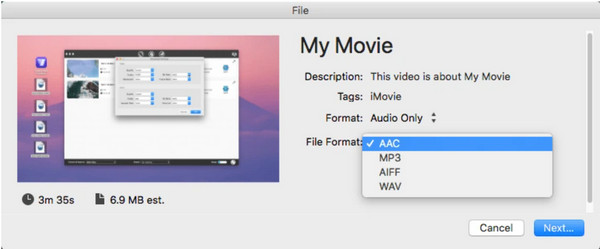
4. Audacity – オープンソースの MP3 合併
Audacity は、Windows、Mac、Linux などのさまざまなオペレーティング システム用のマルチトラック エディターで有名です。その複雑なインターフェースにより、MP3 ファイルを無料で効果的にマージします。以下の手順に従います。
ステップ1。Audacity を開き、ファイルをそのインターフェイスにアップロードします。 2 番目のファイルのラベルをクリックしてから、 編集 メニュー。を選択してください 切る オプション。
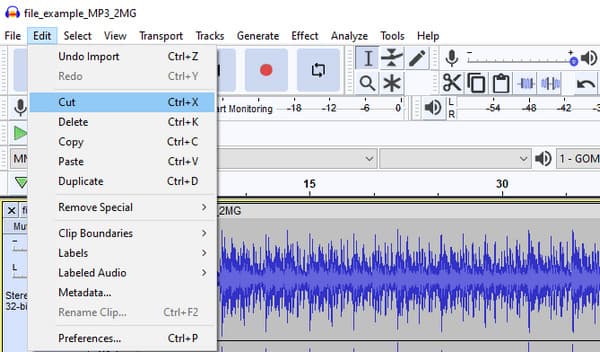
ステップ2。に向かう 編集 メニューをもう一度選択して、 ペースト オプション。より拡張されたファイルを聞くためにトラックを再生します。使用 輸出 マージされた MP3 ファイルを保存するオプション。
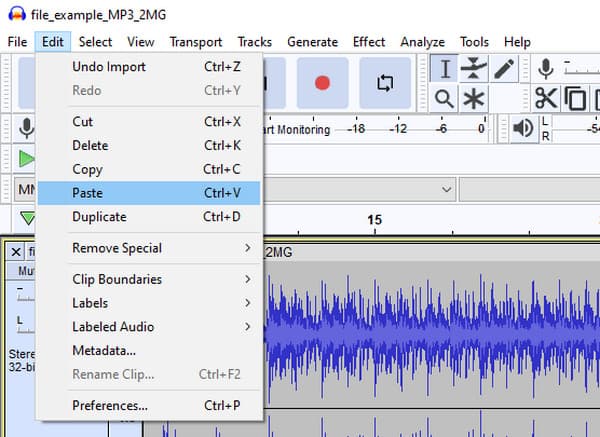
5. オンライン オーディオ ジョイナー – MP3 ファイルをオンラインで無料で結合する方法
この MP3 コンバイナーは、オーディオ ファイルを結合するための無料のオンライン プログラムです。ランチャーをインストールする必要はありませんが、簡単に実行するだけです。ただし、オンライン ツールを使用する場合は、信頼できるインターネット接続を確保する必要があります。
ステップ1。オンライン オーディオ ジョイナーにアクセスし、 トラックを追加 ボタンをクリックして、フォルダーから MP3 ファイルをインポートします。または、MP3 ファイルを 1 つずつ直接ドラッグして結合することもできます。
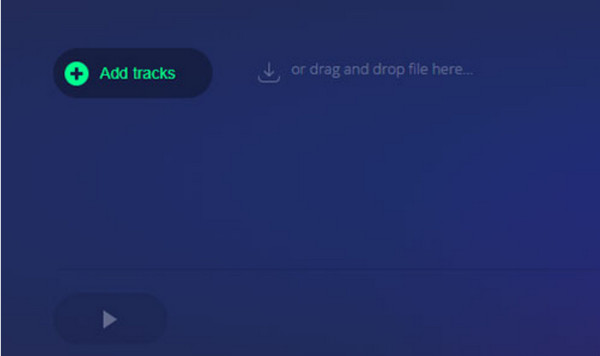
ステップ2。さまざまな編集ツールを使用して、フェードイン/アウト効果を適用したり、一部のオーディオ部分をカットしたりできます。クリック 加入 MP3ファイルを1つにマージするボタン;ファイルをコンピュータにダウンロードします。
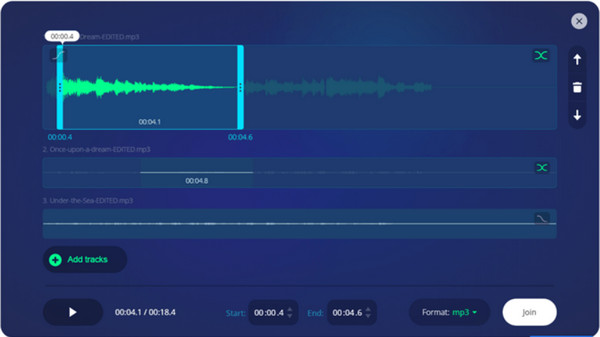
6. Clideo – ブラウザベースのオンライン MP3 コンバイナー
Clideo は Audio Joiner を無料で提供しており、どのブラウザからでもアクセスできます。マウスを数回クリックするだけで、オンライン ツールが数秒でタスクを完了します。しかし、Clideo を使用して MP3 ファイルをマージする方法は?
ステップ1。Audio Joiner に移動し、 ファイルを選択 ボタンをクリックして MP3 ファイルをアップロードします。 [ファイルを追加] ボタンをクリックして、ローカル フォルダーからオーディオ ファイルをさらに選択します。
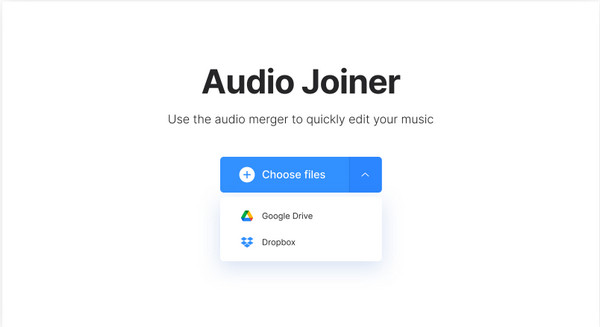
ステップ2。編集ページでは、トランジションや出力形式などを改善するためのクロスフェードが提供されます。クリック マージ ボタンをクリックして、ファイルを 1 つに処理します。次に、 ダウンロード ボタンをクリックして、マージされたファイルを保存します。
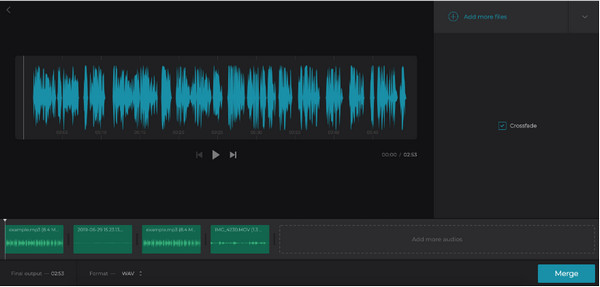
7. VEED – オンライン MP3 マージャーおよびエディター
VEED には、さまざまなオンライン サービス間で MP3 ファイルを結合するオーディオ ジョイナーがあります。 MP3、AAC、WAV などの入力形式をサポートしています。VEED を使用してオンラインで音声ファイルを無料で簡単に結合できます。そして、それは オーディオコンプレッサー 結合された MP3 ファイルが大きすぎると思われる場合。
ステップ1。VEED Web ページから、 音声を選択 ボタンをクリックして別のサイトに移動します。ローカル フォルダーや Dropbox からファイルをアップロードするか、URL を貼り付けます。
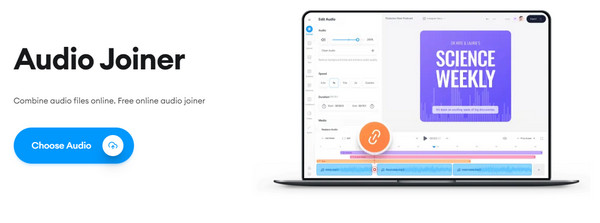
ステップ2。オーディオ ファイルがタイムラインに表示されます。好みに合わせてオーディオ クリップを再配置または分割します。完了したら、 輸出 ボタンをクリックして、出力をデバイスに保存します。
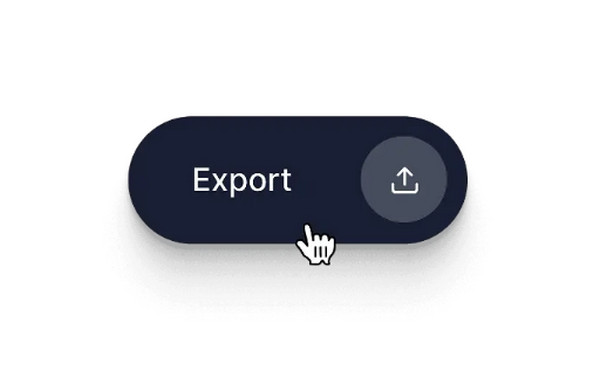
MP3 の結合に関する FAQ
-
マージされたMP3をリマスターした方が良いですか?
いいえ。MP3 は損失の多い形式であるため、リマスターすることはお勧めしません。これは、一部のサウンド情報がすでに欠落していることを意味します。しかし、オーディオのビットレートが 320kbps であれば、それはすでに高品質です。
-
マージされた MP3 ファイルを CD に書き込む方法は?
Windows Media Player を開き、Player ライブラリから [書き込み] タブをクリックします。データ CD または DVD を選択し、空のディスクをコンピュータのコンパートメントに挿入します。 Player ライブラリに移動し、書き込みたい結合された MP3 を検索します。 [書き込み開始] ボタンをクリックして処理します。
-
携帯電話で MP3 ファイルを結合するにはどうすればよいですか?
Google Play または App Store からオーディオ マージを使用できます。おすすめのアプリは、Audio Editor、Audio MP3 Cutter、Audio Merger などです。
結論
コンピューターで MP3 ファイルを結合するための最良のアイデアが得られたので、作業はより簡単になります。これらのソリューションは、デスクトップ ツールをダウンロードするかオンラインで見つけることができます。オーディオ マージのよりプロフェッショナルな方法については、AnyRec Video Converter を無料でダウンロードしてください。さらに、ご希望の方は Android の動画を結合する、iPhone、またはコンピューターで、AnyRec を使用して簡単に行うこともできます。
安全なダウンロード
安全なダウンロード



